こんにちは、トコです(^^)
ネットビジネス初心者さんが最初にやることは
Googil(グーグル)アカウントを作る事です。
何をするのもグーグルアカウントの登録が
必要になってくるので
今後の作業をスムーズに進めていくためにも
最初に作っておきましょう。
ここでは、Google(グーグル)アカウントについて、
Google(グーグル)アカウントの作成方法をお伝えします。
目次
Google(グーグル)アカウントって何?
Google(グーグル)アカウントとは、Google社が提供するサービスを受けるために必要なもの(必要なアカウント)です。
Google(グーグル)アカウントを作る3つのメリット
Google(グーグル)アカウントを作るメリットはたくさん有るんですが、今回は3つのメリットをお伝えしますね。
1.便利なGmail(ジーメール)が作れる
Gmail(ジーメール)はweb上のメールなので、ネット環境があればパソコン・携帯からいつでも見ることができます。
複数のアドレスを作ることができるので、使い分けもできます。
例えば
・お店などの会員登録のメールアドレス
・大事な登録をしたときの登録メール
・ネットビジネス用のメール
・・・・
Google(グーグル)アカウントとGmail(ジーメール)はひも付いています。
複数のGmail(ジーメール)を作ればGoogle(グーグル)アカウントも複数になるということになります。
2.Youtube(ユーチューブ)の動画公開が出来る。
YouTubeはGoogle社が提供しているサービスになります。
Google(グーグル)アカウントがあればログインすることができます。
自分で作った動画のを公開することができるようになります。
ユーチューバーでないので動画は自分には関係ないと思うかもしれませんが、顔出ししなくても動画は作ることができます。
個人的な趣味やネットビジネスでは必要になってくることもあります。
3.Googieドキュメント、Googleスライドなどが使える
Googleドキュメント、GoogleスライドもGoogle社の提供するサービスです。
Googleドキュメントは文章作成ツールです。
Microsoft社のWoodはパソコンに標準装備されていたりして使ったことがあるかもしれませんが、GoogleドキュメントはWoodに似たソフトです。web上に存在するのでGmail(ジーメール)同様ネット環境があればでいつでも立ち上げることができるんです。
ソフトといってもダウンロード不要で使えます。
Googleスライドはプレゼンテーションができます。
プレゼンテーションと言えば、Microsoft社のPowerPoint(パワーポイント)が思い浮かぶかもしれませんね。
Microsoft社のPowerPoint(パワーポイント)は有料ですが、Googleスライドは無料で使えることが特徴です。
設定によってネットがつながっていない状態でも使うことができます。
3つのメリットをお伝えしましたが、これらはすべて無料でつかえますよ。
Google(グーグル)アカウント作成方法
Google(グーグル)アカウント作成から作成していきます。
↓↓↓
『Googleアカウント作成』
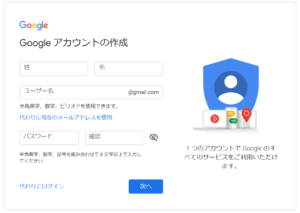
入力項目に順番に入力していきます。
1.名前
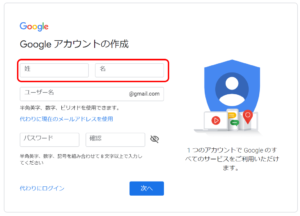
2.ユーザー名
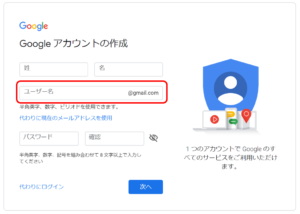
半角英字、数字、ピリオドを組み合わせて決めてください。
既に使われているユーザー名は使えません。そのときは1文字増やすなどしてみてください。
この時のユーザー名がGmail(ジーメール)の@の前のアドレス名にもなります。
3.パスワード
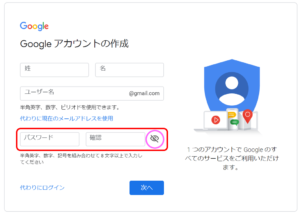
半角英字、数字、ピリオドを組み合わせて8文字以上で決めてください。
ピンクの○のところをクリックするとパスワードが表示されます。
全て入力をしたら次へをクリックします。

4.電話番号
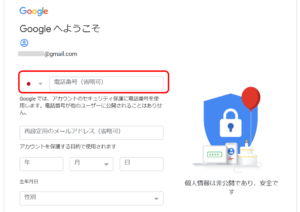
電話は携帯を登録してください。
後で電話番号の確認で携帯のメールに確認コードが送られてくるためです。
5.再設定用のメールアドレス
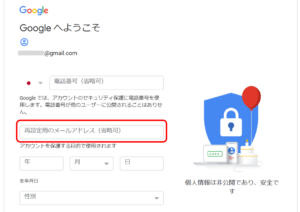
作成したGmailにログイン出来なくなったときに
アカウントを復元するために必要になります。
6.生年月日
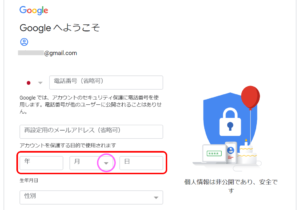
月のところは▼のところをクリックして選んでください。
7.性別
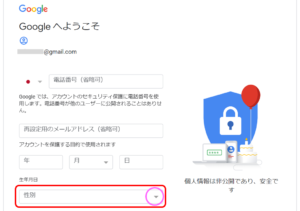
▼をクリックして選んでください。

全て入力したら次へをクリックしてください。
もう少しで終了しますよ。
8.電話番号の確認
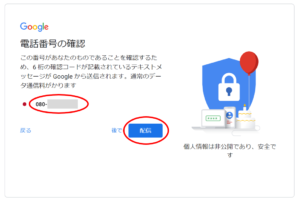
表示されている電話番号に間違えがなければ配信をクリックしてください。
携帯にGoogle確認コードのメールが届きます。
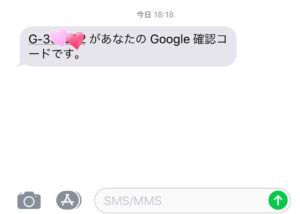
9.確認コードの入力
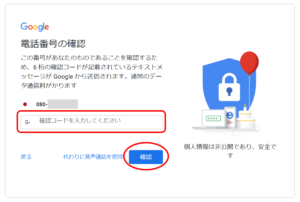
携帯に送られてきた確認コードを入力します。
G- は入力されているので数字のみ入力します。
入力したら確認をクリックします。
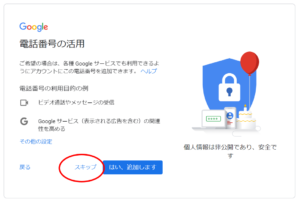
次にこの画面になりますが、こちらはスキップでいいですよ。
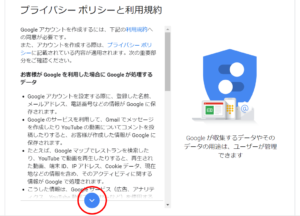
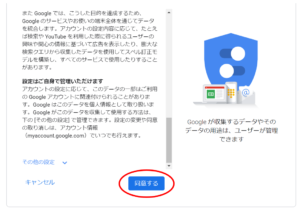
プライバシーポリシーと利用規約は目を通して下までスクロールします。
最後に同意するをクリックします。
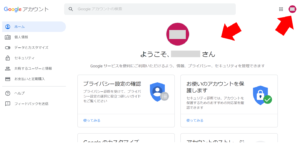
お疲れ様でした(*^_^*)
アカウント作成完了です。
登録した名前になっています。
まとめ
今回は
・Google(グーグル)アカウントについて
・Google(グーグル)アカウントの作成方法
についてでした。
ネットビジネスで必ず必要になるので、最初に登録しておくととっても楽です。
後回しにしないですぐに行動できることがとっても大切になりますよ。
登録した
・ユーザー名
・パスワード
は忘れないようにメモしておいてくださいね。




